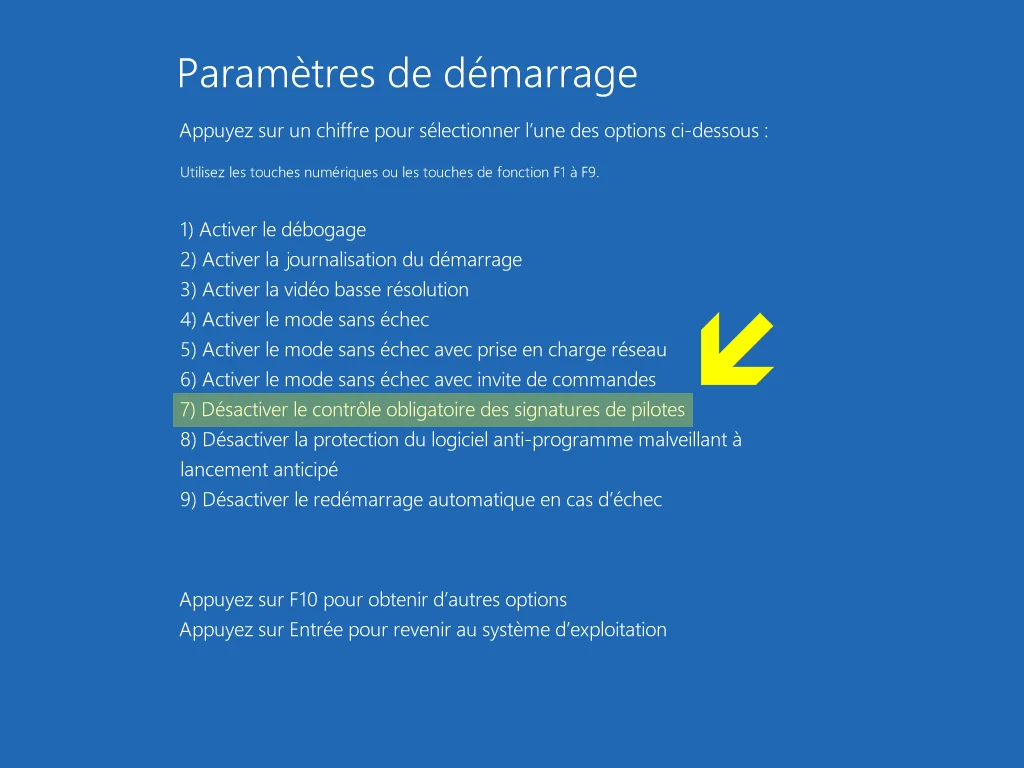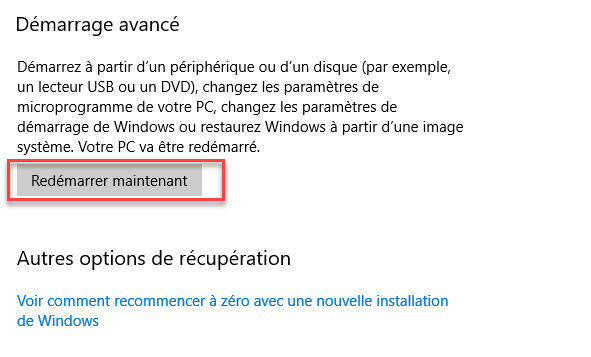La restauration du système est l’un des meilleurs moyens de revenir au dernier état stable de Windows 10. Cependant, elle échoue parfois et l’une des raisons, lorsque cela ne fonctionne pas, est après une mise à jour de Windows 10 . Si vous recevez l’erreur 0xc000021a et que la restauration du système cesse de fonctionner après la mise à jour de Windows 10 , il s’agit d’un problème connu de Windows 10. Dans cet article, nous allons partager des solutions de contournement afin que vous puissiez restaurer Windows 10.
L’un des scénarios où le problème se produit est lorsque vous effectuez une nouvelle installation de Windows 10, créez un point de restauration, puis installez les mises à jour de Windows 10. Après avoir installé les mises à jour, lorsque vous essayez de restaurer et hop surprise 🙁 la restauration du système ne fonctionne pas. Au lieu de cela, vous obtenez l’erreur d’arrêt (0xc000021a). Il est possible que vous ne puissiez même pas retourner au bureau Windows dans cette situation.
Lorsque vous effectuez une restauration du système au cours de ce scénario, certains fichiers ne sont restaurés qu’au redémarrage de l’ordinateur. Cela s’appelle la mise en scène. Dans ce scénario, Windows restaure les fichiers de catalogue et met en scène les fichiers .sys du pilote à restaurer au redémarrage de l’ordinateur.
Toutefois, lorsque l’ordinateur redémarre, Windows charge les pilotes existants avant de restaurer les versions les plus récentes. Il y a une incompatibilité dans la version du pilote. Par conséquent, le processus de redémarrage s’arrête et la restauration du système ne fonctionne pas après la mise à jour de Windows 10.
La restauration du système ne fonctionne pas après la mise à jour de Windows 10
Maintenant que vous connaissez le symptôme et la cause, examinons la solution de contournement. Il existe deux manières pour résoudre ce problème:
- Désactiver l’application de signature obligatoire des pilotes
- Utilisez la méthode WinRE pour restaurer le système
1. Désactiver l’application de signature obligatoire des pilotes
- Démarrez votre ordinateur dans l’environnement de récupération Windows (Redémarrez en maintenant la touche Maj enfoncée).
- Sélectionnez Dépannage> Options avancées> Plus d’options de récupération> Paramètres de démarrage, puis sélectionnez Redémarrer maintenant.
- Dans la liste des paramètres de démarrage, sélectionnez Désactiver l’application de signature obligatoire des pilotes à l’aide des touches fléchées.
- Autoriser le processus de démarrage pour continuer.
- Ensuite, lorsque l’ordinateur redémarre, le processus de restauration du système doit reprendre et se terminer.
2. Utilisez la méthode WinRE pour restaurer Windows 10
WinRE offre également une option pour effectuer une restauration du système et, dans ce scénario, cela fonctionne. Si vous savez que vous êtes dans cette situation et que vous avez accès au bureau, démarrez Windows RE à partir de là, sinon vous devez démarrer directement dans Windows RE. – ou l’écran Options de démarrage avancées
- Sélectionnez Démarrer> Paramètres> Mise à jour et sécurité> Récupération.
- Sous Options avancées, sélectionnez Redémarrer maintenant.
- Une fois WinRE lancé, sélectionnez Résolution des problèmes> Options avancées> Restauration du système.
- Suivez les instructions de l’assistant de restauration du système.
Cela devrait résoudre le problème de restauration du système après la mise à jour de Windows 10.
Nous espérons que vous avez utilisé les étapes ci-dessus pour vous sortir de cette situation délicate. Assurez-vous de toujours restaurer en utilisant ces méthodes si la restauration du système échoue après une mise à jour.